在Mac上打开RAR文件的多种方法
当你收到包含压缩附件的电子邮件时,想要预览或打开它却发现无法直接操作,这确实令人沮丧。你可能已经在Google上搜索“如何在Mac上打开RAR文件”,那么恭喜你,你找对地方了!
通过电子邮件发送附件是一种常见的做法,尤其是在专业人士之间。他们通常会将文件压缩后再发送,而RAR是一种非常流行的压缩格式。
虽然这种做法很常见,但在MacBook或iMac上直接打开RAR文件却并非易事。本文将为你介绍几种在Mac上打开RAR文件的直观方法。
什么是RAR文件?
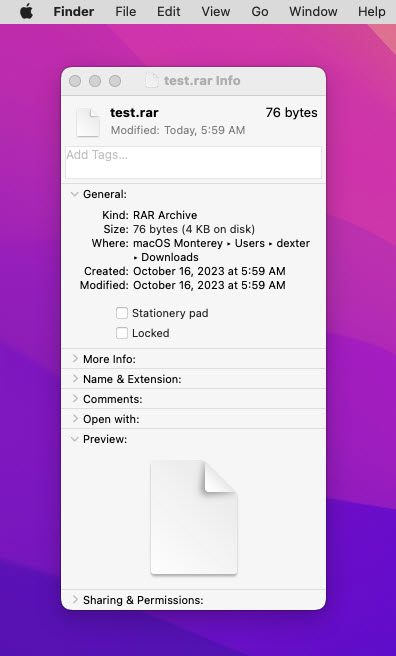
RAR是“Roshal Archive”的缩写,以其开发者Eugene Roshal命名。RAR压缩技术和文件格式的所有权属于WinRAR Gmbh公司。
RAR文件实际上是将一个或多个文件、文件夹和文档压缩到一个容器中。压缩后的文件整体大小会明显减小,并且所有内容都被整合到一个文件中。
RAR文件常被用于归档文件、通过电子邮件传输文件或存储在云端。另外,将软件代码、多媒体文件和文档压缩为RAR格式,还可以降低病毒感染的风险。相较之下,未压缩的文件更容易受到恶意软件和病毒的侵害。
ZIP和RAR文件相同吗?
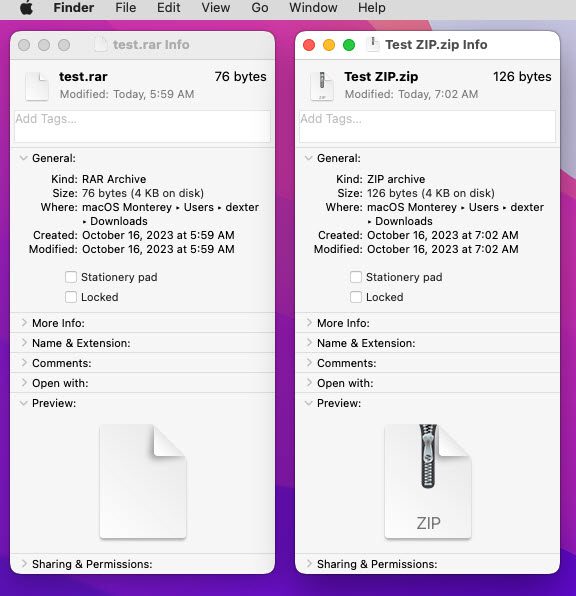
从技术角度来看,ZIP和RAR都是用于压缩文件以节省磁盘空间并提高文件安全性的格式。它们都将一个或多个文件以压缩形式存储。
但它们并非完全相同。大多数计算机和智能手机系统都内置了对ZIP文件的支持,这意味着你可以直接打开或创建ZIP文件,无需借助第三方软件。
而RAR文件的访问性较差。计算机或移动操作系统通常不直接支持RAR格式,你需要使用第三方工具来提取其内容。尽管如此,RAR因其更高的压缩比和广泛使用而比ZIP更受欢迎。
为什么无法在Mac上打开RAR文件?
这与RAR文件的许可系统有关。RAR是一种专有的压缩算法,需要支付许可费用。Apple没有在其macOS系统中内置打开或创建RAR文件的工具,原因在于它需要向WinRAR Gmbh购买许可。
相反,ZIP是一种开源压缩算法,Apple乐于将其免费包含在操作系统中。因此,你可以使用Mac自带的Finder功能来创建或打开ZIP文件,但不能直接操作RAR文件。
使用终端在Mac上打开RAR文件
通过Mac的终端应用程序,你可以安装Homebrew,一个通用的软件包管理器。它允许你在终端中下载并安装开源软件算法。
然后,你可以使用安装的软件包在Mac上执行各种基于命令行(CLI)的任务。使用Homebrew命令安装和运行软件包没有任何图形用户界面,这意味着你需要记住一些代码。
在Mac上安装Homebrew
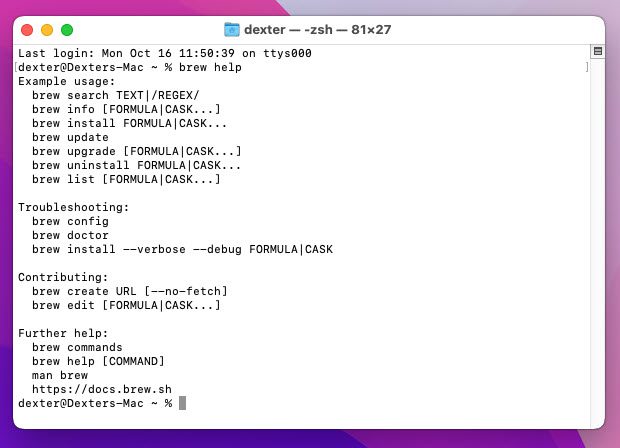
你必须使用Mac终端CLI脚本来安装Homebrew。以下文章提供了详细的分步指南:
安装并运行解压命令
当Homebrew软件包管理器安装并运行后,执行以下操作:
- 在Mac终端工具上运行以下脚本:
brew install rar - Homebrew 将安装WinRAR的RARLab软件包。
- 现在,进入保存目标RAR文件的文件夹。
- 右键单击并选择“在文件夹中新建终端”。
- 在终端窗口中,输入以下命令:
rar x 文件名.rar - 终端应用程序应该将内容提取到同一文件夹中。
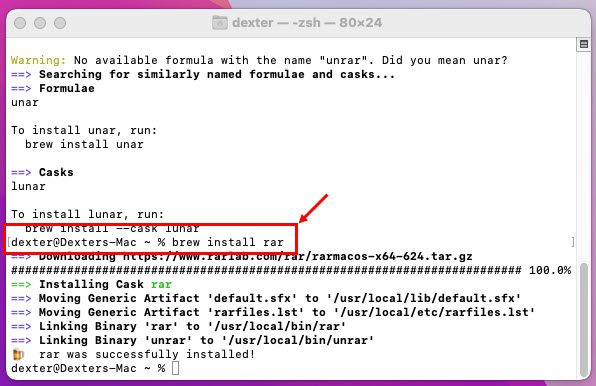
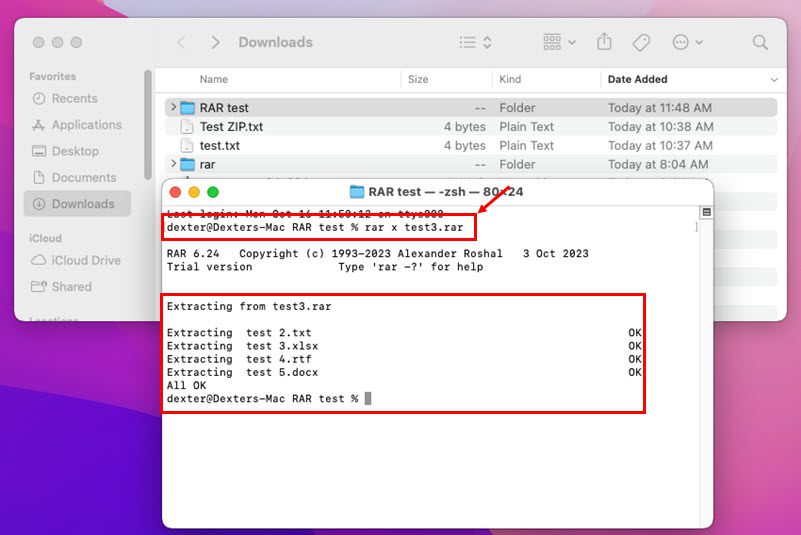
将RAR转换为ZIP并使用存档实用程序打开
macOS的“存档实用工具”是用于处理MacBook和iMac上所有ZIP文件的内置工具,但它无法处理RAR文件。
因此,你可以将RAR文件转换为ZIP文件,然后再使用“存档实用工具”解压缩。以下是在Mac上完成此操作的步骤:
- 访问 RAR to ZIP 转换器 在线应用。
- 点击“选择文件”按钮。
- 找到需要转换的RAR文件,然后点击“上传”。
- 点击“转换”按钮。
- 点击“下载”获取Mac上的ZIP文件。
- 现在,打开“下载”文件夹并双击该文件。
- “存档实用工具”会自动解压缩ZIP文件,并将内容保存到同一目录下。
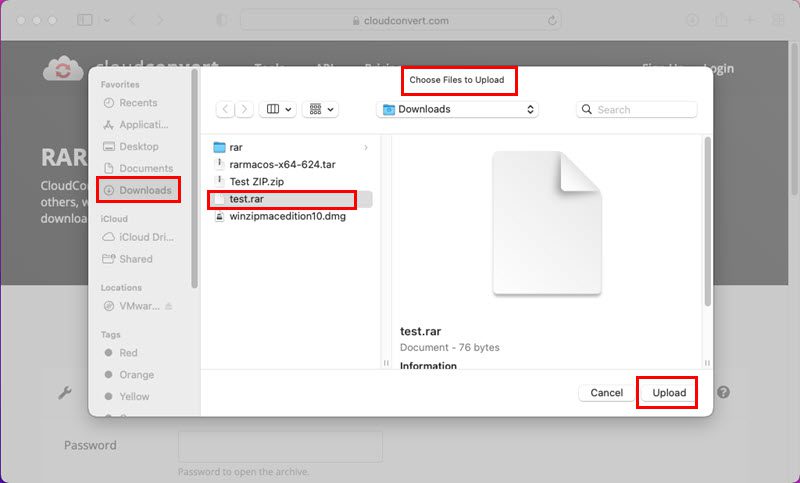
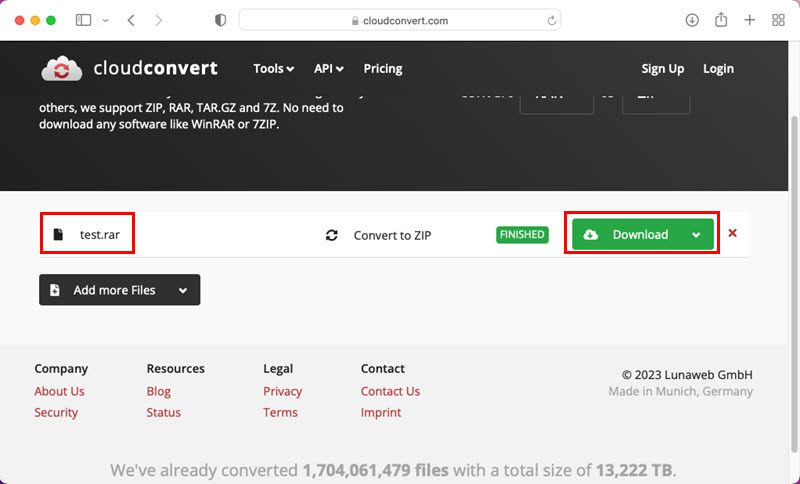

使用WinRAR在Mac上打开RAR文件
你可以使用WinRAR的命令行界面程序来免费提取Mac上任何RAR存档的内容。但目前该应用程序没有适用于macOS设备的图形用户界面。
因此,它的使用仅限于熟悉在Mac上执行终端命令的高级用户。不过,以下步骤提供了一种简化的方法,通过在Mac的终端应用程序上执行简单命令来提取RAR文件:
获取WinRAR软件包
- 访问 WinRAR 下载 页面。
- 点击平台筛选器,并选择macOS。
- 点击“RAR 6.24 for macOS x64 English 64 bit file”。
- 文件将被下载到macOS的“下载”文件夹中。
- 进入“下载”文件夹并双击下载的文件。
- 它应该会自动解压缩,并在“下载”文件夹中创建一个“RAR”文件夹。
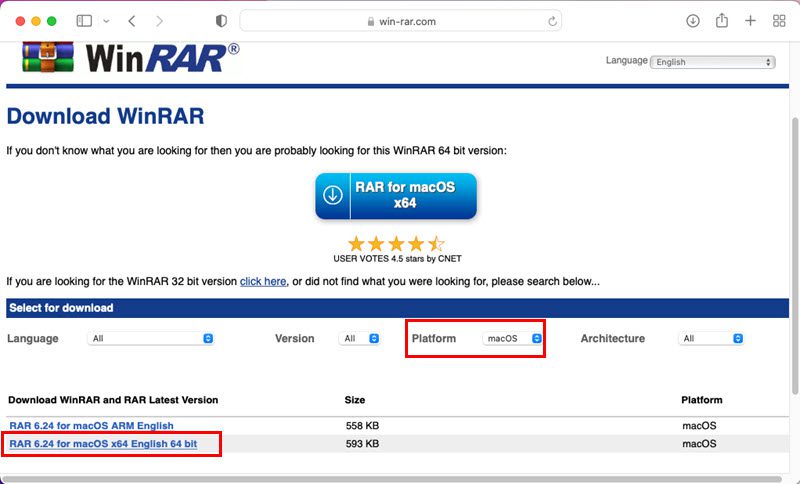
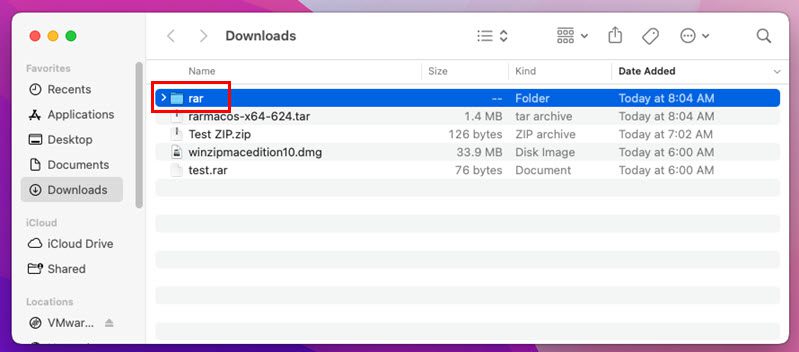
将RAR文件移动到WinRAR文件夹
- 从原始位置复制你需要解压缩的RAR文件。
- 进入“下载”>“RAR”并将文件粘贴到这里。
- 进入包含“RAR”文件夹的“下载”目录。
- 选中并右键单击“RAR”文件夹。
- 在显示的上下文菜单上选择“文件夹中的新终端”选项。
- 终端工具将直接打开“RAR”文件夹,你可以在其中获取Unrar二进制文件。
- 在终端中,输入以下命令:
./unrar x 文件名.rar - 按Enter键开始提取过程。
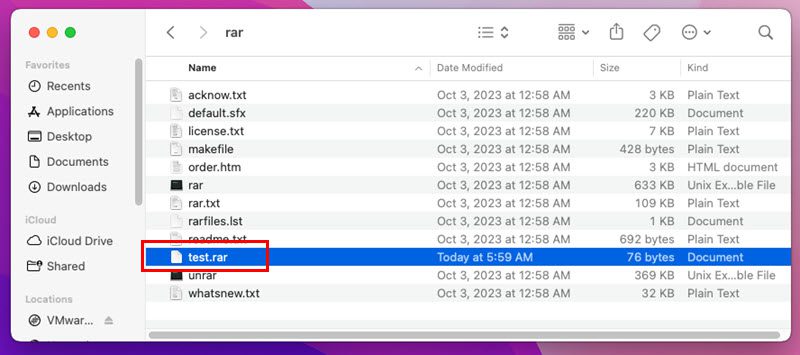
这样做可以让你在macOS终端运行RAR文件提取命令时更容易找到目标文件。这一步骤让你无需学习额外的代码,就能在运行Unrar命令时导航到目标文件位置。
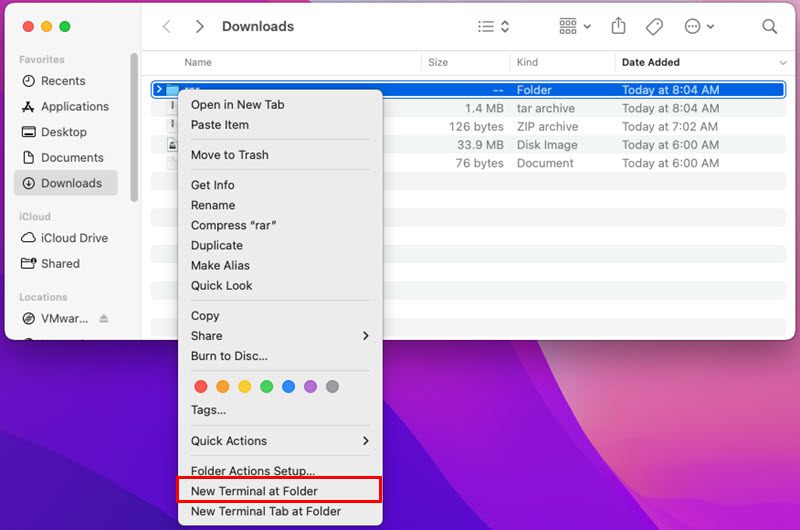
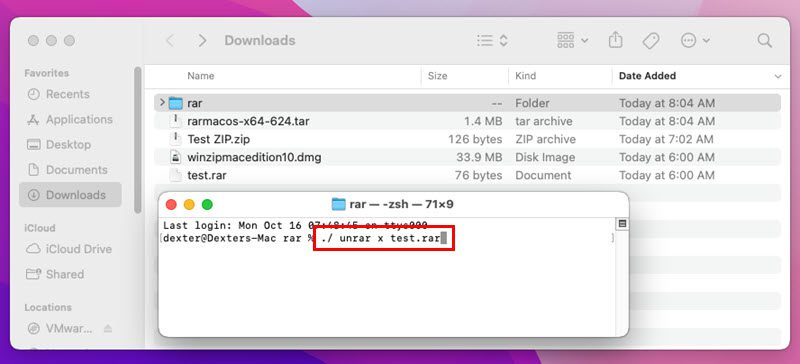
在上面的命令中,将 “文件名.rar” 替换为你需要提取的实际RAR文件名。
终端现在会将你的RAR文件提取到“下载”文件夹中的“RAR”文件夹中。你可以将提取的内容移动到另一个文件夹以便安全保存或进一步操作。
在某些Mac上,你可能会在终端应用程序中看到“进程已终止”的错误。这是因为Mac的安全和隐私设置阻止了Unrar二进制文件的运行。
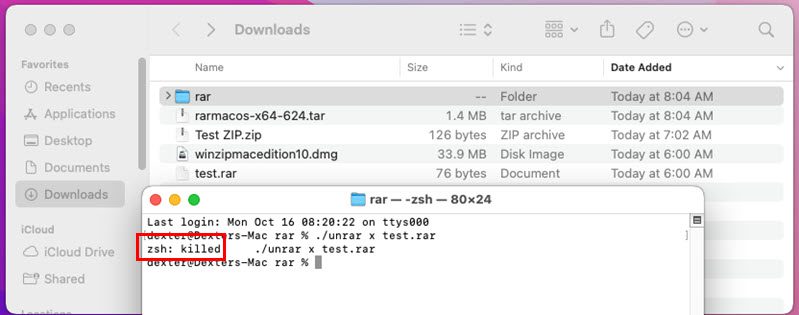
要解决此问题,请按照以下步骤操作:
- 一旦终端上出现“进程被终止”错误,请点击Mac工具栏上的Apple图标。
- 点击“系统设置”(macOS Ventura)或“系统偏好设置”(macOS Monterey)选项。
- 进入“安全与隐私”。
- 在“Unrar被阻止…”消息中,点击“仍然允许”。
- 现在,再次运行该脚本,它应该可以正常工作了。
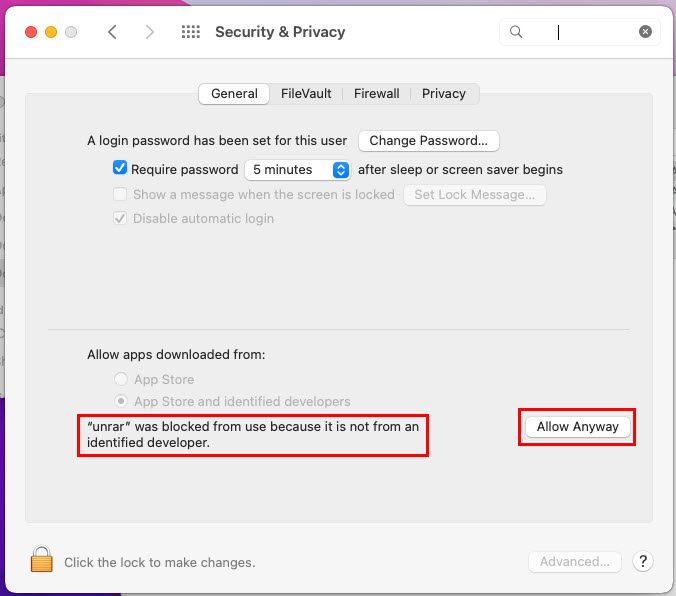
使用Mac App Store应用程序在Mac上打开RAR文件
如果你更喜欢从Mac App Store下载应用程序,那么以下两种方法可能更适合你。这里介绍两款流行的RAR解压缩应用程序:
#1. 解压 – RAR ZIP 7Z 解档器
解压 – RAR ZIP 7Z 解档器 是一款免费的Mac应用程序,用于在Mac上打开RAR文件。值得一提的是,尽管此应用程序是免费的,但它不包含任何广告。
“解压”应用程序允许你预览RAR存档的内容,这在处理未知附件时非常有用。你可以先预览文件,确认安全后再进行解压。如果不安全,可以直接删除文件。
我可以使用此程序打开受密码保护的RAR文件。而且我尝试使用“解压”应用程序创建密码加密的RAR文件,过程非常顺利。以下是使用此应用程序的方法:
- 从Mac App Store下载并安装此应用程序。
- 使用Apple ID密码或Touch ID验证下载。
- 安装完成后,点击“打开”。
- 现在你应该看到“解压”应用程序的主屏幕。
- 将要打开的RAR文件拖放到主屏幕上。
- 它会显示RAR文件内容的预览。
- 如果内容没问题,选中并右键单击。
- 点击上下文菜单中的“导出”,并选择目标提取位置。
- 再次点击“导出”按钮,取消压缩RAR文件。
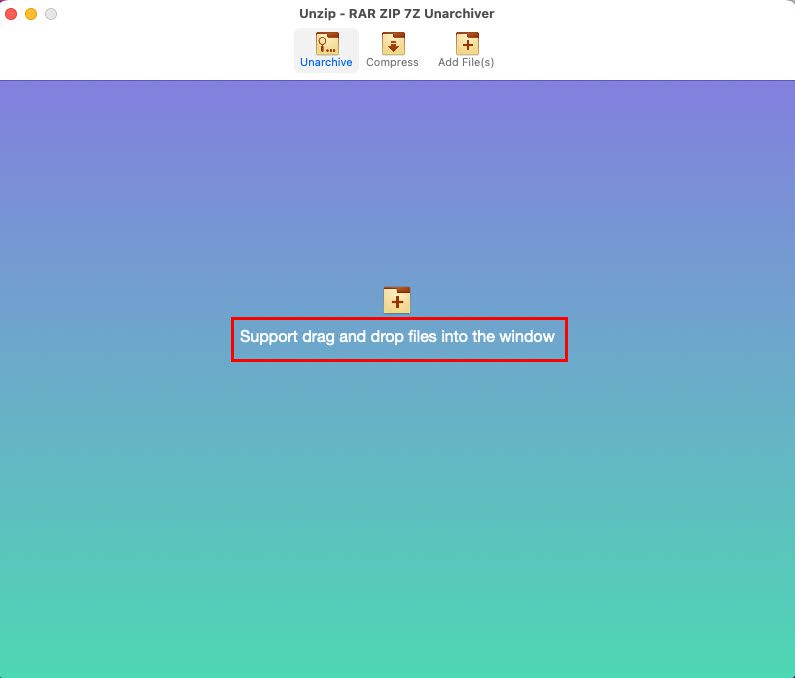
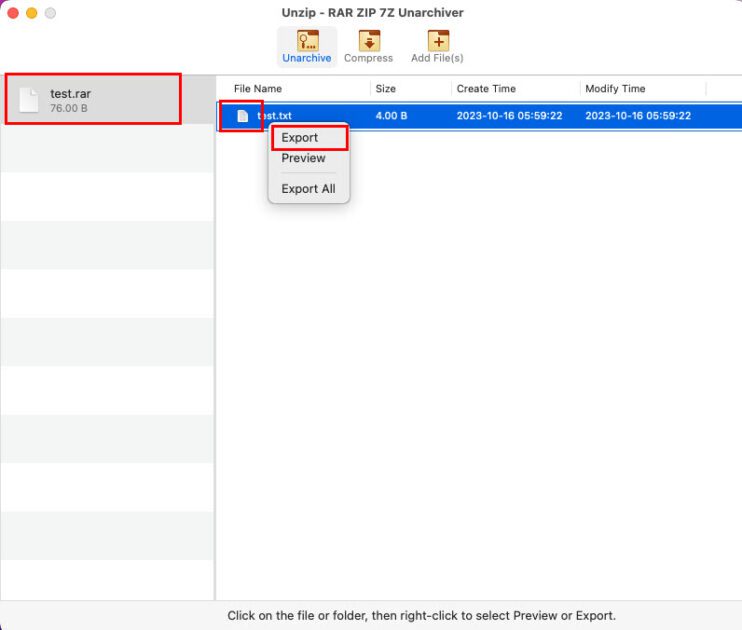

#2. 解档者
解档者 是一款适用于macOS的文件压缩和解压缩应用程序。这款工具可以让你打开包括RAR在内的50多种存档文件。
不仅如此,你还可以使用它打开ISO文件、Gzip文件、Gzip Tar存档、NRG磁盘镜像等。此外,这款工具也是免费的,没有广告,没有应用内购买,也没有订阅。
安装后,它会创建一个首选项对话框。你可以在这里选择要打开的存档类型,提取目标位置以及当置信度低于80%时自动编码并手动选择压缩算法。你也可以更改这个值。
以下是如何使用它的步骤:
- 从Mac App Store下载并安装该应用程序。
- 在Mac上安装完成后打开该应用程序。
- 关闭首选项对话框。
- 进入目标RAR文件并右键单击。
- 在上下文菜单中选择“打开方式”,然后选择“解档器”。
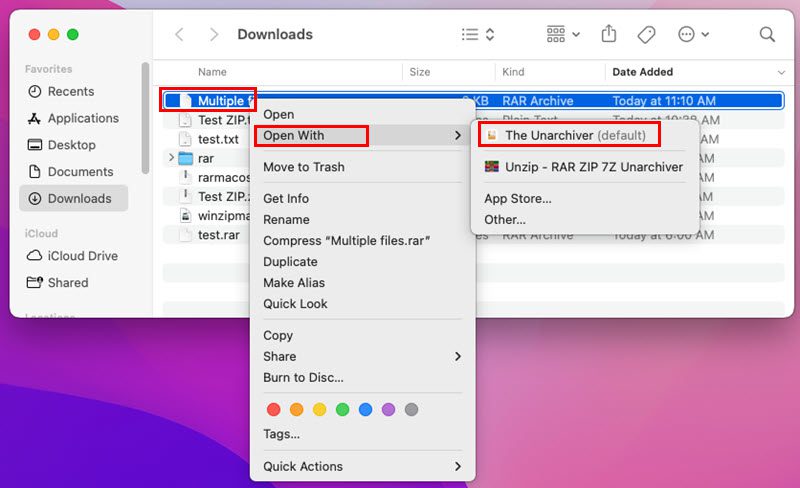
此方法涉及将RAR文件上传到Archive Extractor在线应用。然后,该在线应用会提取RAR文件,以便你下载压缩存档的内容。
我在MacBook上使用过这个工具几次,提取RAR,ZIP,ZIPX等存档文件。效果令人满意,我相信你也会喜欢这个工具。无论你是否具有扎实的技术背景,都没有关系。该应用程序的用户界面非常容易理解,其UI按钮的功能与他们所说的完全一致。
你只需要使用Safari或Chrome网络浏览器就可以使用此工具在Mac上解压70多种类型的压缩文件。如果存档受密码保护,该工具会提示你输入密码,然后才能开始提取。
另外,如果你通过电子邮件收到多个RAR文件作为大型附件,该工具会提取所有附件并允许你下载整合后的文件。现在,请按照以下步骤在Archive Extractor上提取RAR文件:
- 使用Safari网络浏览器标签,访问 档案提取器 网站。
- 点击页面中间的“选择文件”按钮。
- 在“选择要上传的文件”对话框中,找到文件的位置并选择它。
- 点击“上传”。
- 点击网站上提取的文件,将其下载到你的Mac上。
- 你可以在“下载”文件夹中找到提取的文件。
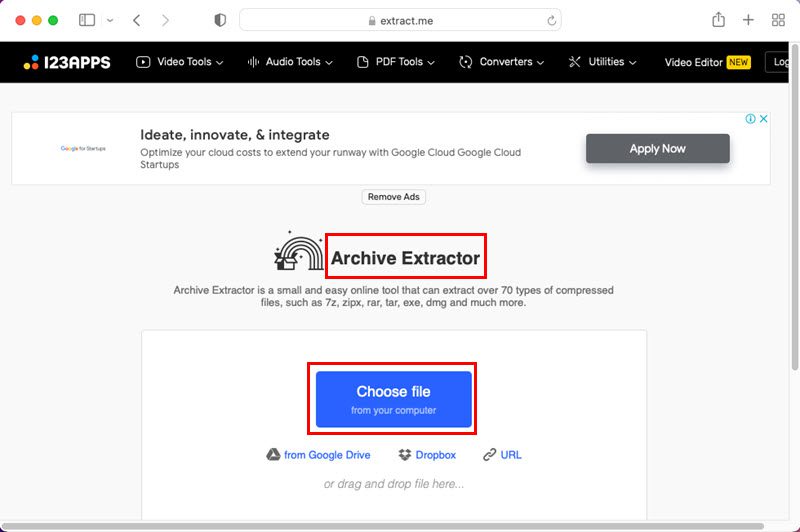

结论
以上就是在Mac上打开RAR文件的一些简单直观的方法。你可以尝试任何一种你喜欢的方法,轻松免费地从电子邮件中访问你的RAR文件或RAR附件。
你可能还会喜欢这些适用于Mac的最佳代码/文本编辑器,可以下载并在你的编码项目中使用。